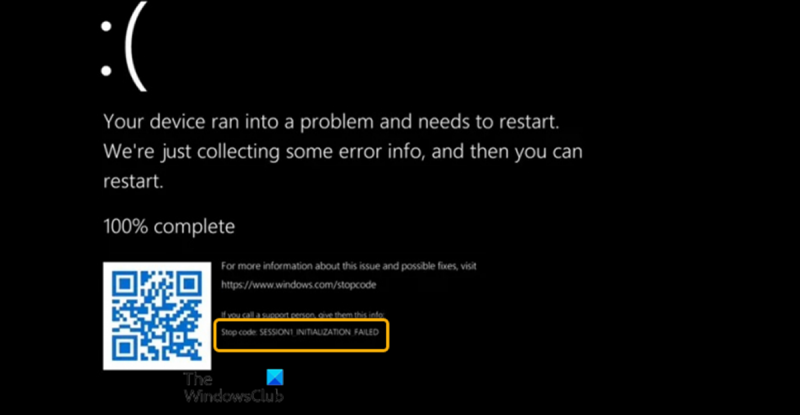बीएसओडी सत्र 1 प्रारंभ विफल त्रुटि एक विंडोज 10 समस्या है जो स्टार्टअप प्रक्रिया के दौरान हो सकती है। ऐसी कुछ चीजें हैं जो इस त्रुटि का कारण बन सकती हैं, लेकिन रजिस्ट्री या ड्राइवरों में सबसे आम समस्या है। यदि आपको यह त्रुटि दिखाई दे रही है, तो यहां कुछ चीज़ें दी गई हैं, जिन्हें आप ठीक करने का प्रयास कर सकते हैं। सबसे पहले, सुरक्षित मोड में बूट करने का प्रयास करें। ऐसा करने के लिए, पुनरारंभ बटन पर क्लिक करते समय Shift कुंजी दबाए रखें। यह उन्नत स्टार्टअप विकल्प मेनू लाएगा, जहाँ आप सुरक्षित मोड का चयन कर सकते हैं। एक बार जब आप सुरक्षित मोड में हों, तो अपने सिस्टम को पिछले बिंदु पर वापस लाने के लिए सिस्टम रिस्टोर चलाने का प्रयास करें। यदि वह काम नहीं करता है, तो अगला कदम रजिस्ट्री को आजमाना और सुधारना है। यह CCleaner जैसे टूल का उपयोग करके किया जा सकता है। एक बार जब आप CCleaner खोल लें, तो Tools Tab पर क्लिक करें और फिर Registry Cleaner चुनें। यह किसी भी समस्या के लिए आपकी रजिस्ट्री को स्कैन करेगा और उन्हें ठीक करने का प्रयास करेगा। यदि आप अभी भी BSOD SESSION1 आरंभीकरण विफल त्रुटि देख रहे हैं, तो अगला चरण अपने ड्राइवरों को आज़माना और अपडेट करना है। यह निर्माता की वेबसाइट पर जाकर और अपने हार्डवेयर के लिए नवीनतम ड्राइवर डाउनलोड करके किया जा सकता है। एक बार जब आपके पास ड्राइवर हों, तो उन्हें इंस्टॉल करें और अपने कंप्यूटर को पुनरारंभ करें। यदि आप अभी भी बीएसओडी त्रुटि देख रहे हैं, तो आखिरी चीज जो आप आजमा सकते हैं वह विंडोज़ की एक साफ स्थापना है। यह आपकी हार्ड ड्राइव से सब कुछ मिटा देगा और विंडोज की एक नई प्रति स्थापित करेगा। ऐसा करने के लिए, आपको विंडोज 10 इंस्टॉलेशन मीडिया के साथ बूट करने योग्य यूएसबी ड्राइव या डीवीडी बनाने की आवश्यकता होगी। एक बार जब आपके पास मीडिया आ जाए, तो उससे बूट करें और विंडोज को स्थापित करने के लिए संकेतों का पालन करें।
प्रारंभिक विफलता सत्र 1 त्रुटि जाँच मायने रखती है 0x0000006D . यह त्रुटि जाँच Microsoft Windows ऑपरेटिंग सिस्टम को प्रारंभ करने में विफलता को इंगित करती है। आप अपने विंडोज 11/10 कंप्यूटर को बूट या बंद करते समय इस त्रुटि का सामना कर सकते हैं। इस पोस्ट में, हम सबसे उपयुक्त समाधान प्रदान करेंगे जिन्हें आप इस समस्या को सफलतापूर्वक हल करने का प्रयास कर सकते हैं।

सत्र 1 आरंभीकरण विफल बीएसओडी को ठीक करें
यदि आप प्राप्त करते हैं प्रारंभिक विफलता सत्र 1 आपके विंडोज 11/10 सिस्टम को बूट करते समय बीएसओडी त्रुटि, आप नीचे दिए गए हमारे अनुशंसित समाधानों को किसी विशेष क्रम में आज़मा सकते हैं और देखें कि क्या समस्या को ठीक करने में मदद मिलती है।
- ब्लू स्क्रीन ट्रबलशूटर ऑनलाइन चलाएं
- एक SFC और DISM स्कैन चलाएँ
- smss.exe फ़ाइल को सुधारें या बदलें
- पुराने ड्राइवरों को अपडेट करें
- सीएचकेडीएसके चलाएं
- रिसेट या इन-प्लेस अपग्रेड विंडोज 11/10 को रिपेयर या रीइंस्टॉल करें
आइए प्रत्येक सूचीबद्ध समाधानों से जुड़ी प्रक्रिया के विवरण को देखें।
रेडिट इमेज रिपर
नीचे दिए गए समाधानों को आज़माने से पहले, अपडेट की जाँच करें और अपने विंडोज 11/10 डिवाइस पर सभी उपलब्ध बिट्स को स्थापित करें और देखें कि क्या त्रुटि फिर से दिखाई देती है। यदि आप सामान्य रूप से लॉग इन कर सकते हैं, तो ठीक है; अन्यथा आपको सुरक्षित मोड में बूट करना होगा, उन्नत स्टार्टअप विकल्प स्क्रीन में प्रवेश करना होगा, या इन निर्देशों का पालन करने में सक्षम होने के लिए बूट करने के लिए अपने इंस्टॉलेशन मीडिया का उपयोग करना होगा।
1] ऑनलाइन ब्लू स्क्रीन ट्रबलशूटर चलाएं।
बीएसओडी तब प्रकट होता है जब विंडोज सिस्टम गंभीर समस्या का सामना कर रहा होता है। एक बार ऐसा होने पर, विंडोज़ प्रतिक्रिया देना बंद कर देगा और बूट नहीं कर पाएगा, और सभी हार्ड ड्राइव अप्राप्य हो जाएंगे। माइक्रोसॉफ्ट से ब्लू स्क्रीन ऑनलाइन समस्या निवारण अक्सर बीएसओडी त्रुटियों को ठीक करेगा। विज़ार्ड नौसिखिए और नौसिखिए पीसी उपयोगकर्ताओं को नीली स्क्रीन की समस्या निवारण और स्टॉप एरर को स्वचालित रूप से ठीक करने में मदद करता है।
पढ़ना : विंडोज 11/10 में ब्लैंक स्क्रीन एरर को ठीक करने के लिए ब्लैक स्क्रीन ट्रबलशूटर
2] एक SFC और DISM स्कैन चलाएँ
सिस्टम फाइल चेकर एक कमांड-लाइन उपयोगिता है जो समस्याओं के लिए सभी सिस्टम फाइलों की जांच करती है।यदि कोई दूषित सिस्टम फ़ाइल इस त्रुटि का कारण बन रही है, तो एक SFC स्कैन इसे ठीक कर देगा। अन्यथा, आपको DISM (डिप्लॉयमेंट इमेज सर्विसिंग एंड मैनेजमेंट) स्कैन का पालन करना होगा जो समान है लेकिन कार्य में थोड़ा अलग है और आपकी विंडोज 11/10 मशीन पर टूटी या दूषित सिस्टम छवियों को ठीक करेगा।
3] smss.exe फ़ाइल को सुधारें या बदलें
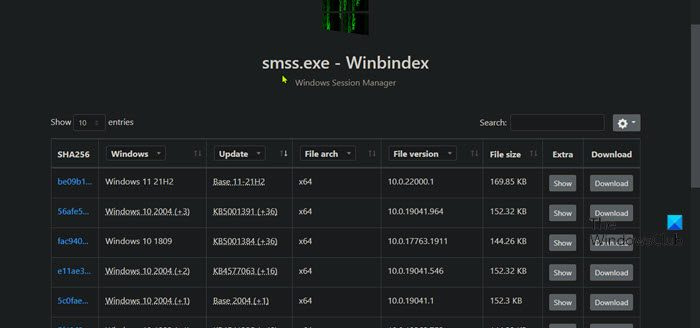
smss.exe सत्र प्रबंधक (या Windows सत्र प्रबंधक) सबसिस्टम शुरू करने के लिए जिम्मेदार निष्पादन योग्य फ़ाइल है। यह विंडोज ऑपरेटिंग सिस्टम का एक आवश्यक घटक है और पावर बटन दबाने के तुरंत बाद शुरू होता है। यह सुनिश्चित करने के लिए उपयोगकर्ता सत्र बनाने और अन्य महत्वपूर्ण सिस्टम प्रक्रियाओं की निगरानी के लिए जिम्मेदार है कि वे ठीक से काम कर रहे हैं। वैध smss.exe फ़ाइल में स्थित है सी: विंडोज System32 सूची।
यदि यह प्रक्रिया आपके कंप्यूटर को क्रैश कर देगी csrss.exe (क्लाइंट-सर्वर रनटाइम) या winlogon.exe (विंडोज लॉगऑन एप्लिकेशन) खराबी या अप्रत्याशित रूप से काम करना बंद कर देना, इसलिए बीएसओडी त्रुटि। साथ ही, यदि smss.exe फ़ाइल क्षतिग्रस्त, दूषित या अनुपलब्ध है, तो आपका सिस्टम फ़्रीज़ हो सकता है या अनुत्तरदायी हो सकता है।
डिस्कपार्ट डिस्क विशेषताओं को साफ़ करने में विफल रहा
इस समाधान के लिए आवश्यक है कि आप अपने पीसी पर smss.exe फ़ाइल को केवल फ़ाइल डाउनलोड करके और इसे system32 फ़ोल्डर में कॉपी करके Winbindex से कार्यशील प्रतिलिपि के साथ पुनर्स्थापित करें या बदलें। फ़ाइल को स्थानीय रूप से पुनर्स्थापित या बदलने के लिए, इन चरणों का पालन करें:
- उन्नत लॉन्च विकल्प स्क्रीन दर्ज करें।
- कमांड लाइन एक्सेस।
- CMD प्रॉम्प्ट विंडो में, निम्न पंक्तियाँ टाइप करें और प्रत्येक पंक्ति के बाद Enter दबाएँ:
- वैकल्पिक रूप से, अंतिम पंक्ति के बजाय, आप इसका उपयोग कर सकते हैं:
- इसके बाद एंटर करें बाहर निकलना और कमांड प्रॉम्प्ट को बंद करने और अपने कंप्यूटर को पुनरारंभ करने के लिए एंटर दबाएं।
पढ़ना प्रश्न: Windows 11/10 में SMSS.exe प्रक्रिया क्या है? उच्च CPU उपयोग प्रदर्शित?
4] पुराने ड्राइवरों को अपडेट करें
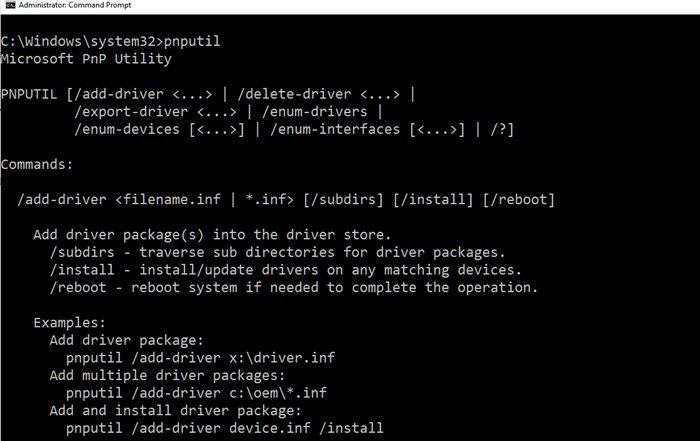
ड्राइवर्स किसी भी ऑपरेटिंग सिस्टम का एक महत्वपूर्ण घटक हैं क्योंकि वे विंडोज़ को आपके हार्डवेयर को पहचानने और उपयोग करने की अनुमति देते हैं।यदि आप बीएसओडी त्रुटि का अनुभव कर रहे हैं, तो सबसे अधिक संभावना है कि एक या अधिक डिवाइस ड्राइवर आपके विंडोज ऑपरेटिंग सिस्टम के साथ दोषपूर्ण या असंगत हैं। इस मामले में, आप कर सकते हैं:
- यदि आपने पहले ही डाउनलोड कर लिया है तो डिवाइस मैनेजर के माध्यम से ड्राइवरों को मैन्युअल रूप से अपडेट करें .इन्फ या .sys ड्राइवर फ़ाइल।
- ड्राइवर को कमांड लाइन के माध्यम से अपडेट करें।
- Windows अद्यतन में वैकल्पिक अद्यतन अनुभाग में ड्राइवर अद्यतन प्राप्त करें।
- निर्माता की वेबसाइट से नवीनतम ड्राइवर डाउनलोड करें।
- विंडोज 11/10 पीसी के लिए किसी भी मुफ्त ड्राइवर अपडेट सॉफ़्टवेयर का उपयोग करके अपने ड्राइवरों को स्वचालित रूप से अपडेट करें।
पढ़ना : विंडोज में पुराने और बेकार ड्राइवर्स को कैसे अनइंस्टॉल करें
5] सीएचकेडीएसके चलाएं
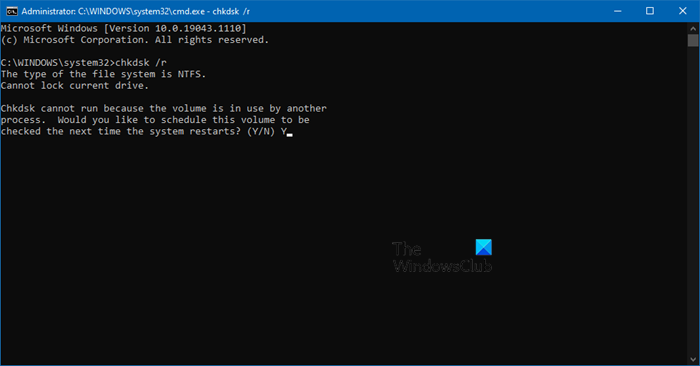
हार्ड ड्राइव की समस्या आमतौर पर बीएसओडी का कारण बनती है। इसलिए, यदि यह मामला है, तो आप जाँच करने के लिए CHKDSK कमांड चला सकते हैं।यह आदेश समस्याओं के लिए आपकी हार्ड ड्राइव की जांच करेगा और उन्हें ठीक करेगा (यदि संभव हो तो)।
CHKDSK चलाने के लिए, निम्न कार्य करें:
- प्रेस विंडोज की + आर रन डायलॉग बॉक्स लाने के लिए।
- रन डायलॉग में, cmd टाइप करें और क्लिक करें CTRL+SHIFT+ENTER व्यवस्थापक/उन्नत मोड में कमांड प्रॉम्प्ट खोलने के लिए।
- कमांड प्रॉम्प्ट विंडो में, निम्न आदेश टाइप करें और एंटर दबाएं।
आपको निम्न संदेश प्राप्त होगा:
CHKDSK प्रारंभ नहीं किया जा सकता क्योंकि वॉल्यूम किसी अन्य प्रक्रिया द्वारा उपयोग किया जा रहा है। अगली बार सिस्टम के पुनरारंभ होने पर इस वॉल्यूम को चेक करने के लिए शेड्यूल करें? (ज़रूरी नहीं)।
- क्लिक डी अपने कीबोर्ड पर की, और फिर अपने कंप्यूटर को पुनरारंभ करें।
CHKDSK पूर्ण होने के बाद, जांचें कि क्या समस्या हल हो गई है। अन्यथा, अगले समाधान का प्रयास करें।
पढ़ना : Windows में स्टार्टअप पर ChkDsk नहीं चलता है
6] विंडोज 11/10 को रीसेट या इन-प्लेस अपग्रेड, रिपेयर या रीइंस्टॉल करें
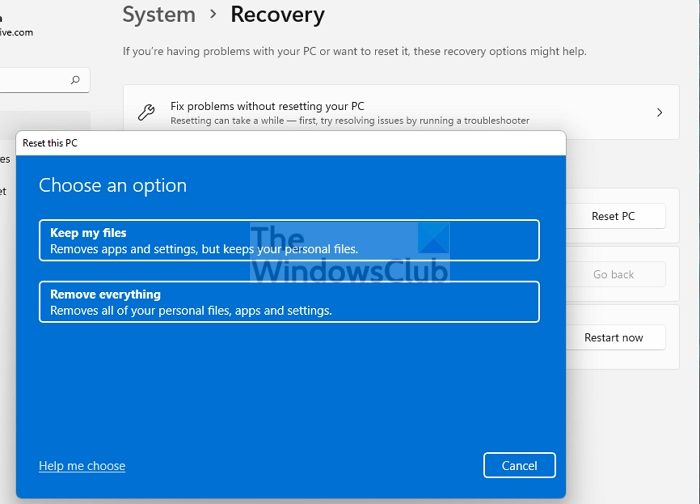
यदि आपने अपने सभी विकल्पों को समाप्त कर दिया है और अब तक कुछ भी काम नहीं किया है, तो आप सभी विंडोज़ घटकों को रीसेट करने के लिए इस पीसी को रीसेट करने या क्लाउड रीइंस्टॉल करने का प्रयास कर सकते हैं। आप इन-प्लेस अपडेट रिपेयर को भी आजमा सकते हैं और देखें कि क्या इससे मदद मिलती है। यदि इस प्रक्रिया से समस्या का समाधान नहीं होता है, तो आपको विंडोज 11/10 को साफ और इंस्टॉल करना होगा।
उम्मीद है ये मदद करेगा!
ये पोस्ट आपको रुचिकर लग सकती हैं :
- PROCESS1_INITIALIZATION_FAILED, 0x0000006B, नीली स्क्रीन
- विंडोज 11/10 में लॉगिन प्रक्रिया आरंभीकरण त्रुटि
- IO1 आरंभीकरण विफल ब्लू स्क्रीन त्रुटि
- एचएएल आरंभीकरण विफल रोक त्रुटि 0x0000005C
इनिशियलाइज़ेशन एरर को कैसे ठीक करें?
आम तौर पर, विंडोज 11/10 में प्रारंभिक त्रुटि को ठीक करना उदाहरण पर निर्भर करता है या त्रुटि कैसे हुई। आप निम्नलिखित सुझावों को आजमा सकते हैं:
- अपने ड्राइवरों और विंडोज को अपडेट करें
- बीएसओडी समस्या निवारक चलाएँ
- एक एसएफसी स्कैन चलाएं
- डीआईएसएम चलाएं
- अपनी हार्ड ड्राइव की जाँच करें
- समस्याग्रस्त सॉफ़्टवेयर को अक्षम करें या निकालें
- कमांड लाइन का प्रयोग करें
- डिस्क नियंत्रक मोड को RAID या AHCI से SATA/ATA में बदलें
आरंभीकरण विफल क्या है?
हैल आरंभीकरण विफल त्रुटि आमतौर पर दूषित या पुराने ड्राइवरों, असंगत हार्डवेयर, दूषित सिस्टम फ़ाइलों, एक विफल हार्ड ड्राइव या वायरस के हमले के कारण होती है। बीएसओडी त्रुटि, यदि तुरंत ठीक नहीं की जाती है, तो स्थायी डेटा हानि हो सकती है।
इनिशियलाइज़ेशन फ़ेल फ़ेज़ 1 को कैसे ठीक करें?
अपने विंडोज 11/10 सिस्टम पर BSoD PHASE1 इनिशियलाइज़ेशन फेल्ड फेल को ठीक करने के लिए, आप निम्नलिखित सुझावों को आजमा सकते हैं:
विंडोज़ 10 के लिए 802.11 एन मोड वायरलेस कनेक्शन कैसे सक्षम करें
- सुनिश्चित करें कि आपका विंडोज़ अद्यतित है
- अपने ड्राइवरों को अपडेट करें
- बीएसओडी समस्या निवारक चलाएँ
- एक एसएफसी स्कैन चलाएं
- डीआईएसएम चलाएं
- अपनी हार्ड ड्राइव की जाँच करें
- अपने कार्यशील पीसी से Catroot, Catroot2, और CodeIntegrity फोल्डर को कॉपी करें।
- अपने एंटीवायरस सॉफ़्टवेयर को अस्थायी रूप से अनइंस्टॉल करें
इंटरएक्टिव लॉगिन क्या है?
एक इंटरएक्टिव लॉगऑन एक स्थानीय उपयोगकर्ता खाते या एक डोमेन खाते का उपयोग करके कंप्यूटर पर प्रमाणीकरण होता है, आमतौर पर एक बटन पर क्लिक करके CTRL+ALT+DEL कुंजीपटल संक्षिप्त रीति। जब कोई उपयोगकर्ता लॉग ऑन करता है, तो विंडोज़ उपयोगकर्ता की ओर से एप्लिकेशन लॉन्च करता है और उपयोगकर्ता उन एप्लिकेशन के साथ इंटरैक्ट कर सकता है।
पढ़ना : विंडोज़ में सुरक्षित लॉगिन CTRL+ALT+DEL को कैसे सक्षम या अक्षम करें
एक लॉगिन प्रक्रिया आरंभीकरण विफलता क्या है?
यह समस्या इसलिए होती है क्योंकि इवेंट ऑब्जेक्ट बनने से पहले लॉगऑन प्रक्रिया में सिस्टम-वाइड इवेंट का उपयोग किया जाता है। यह व्यवहार लॉगिन प्रक्रिया को विफल करने का कारण बनता है।